
Szerkesztési módok használata a Logic Remote-tal iPaden
A szerkesztési módokkal vezérelheti az egy lépés által kiváltott esemény különböző jellemzőit. Kiválaszthatja egy minta szerkesztési módját, és alsorok használatával megtekinthet több szerkesztési módot az egyes sorokhoz. Néhány szerkesztési mód a hangjegysorokhoz és az automatizálássorokhoz is használható, míg mások csak az egyik sortípusra vonatkoznak.
A Szerkesztési mód kiválasztója vezérli a a mintában lévő összes sor szerkesztési módját. A Lépés be/ki mód mindig elérhető a kiválasztó bal oldalán lévő gombon. Új szerkesztési módot a kiválasztó jobb oldalán lévő menüből választhat. A kiválasztott szerkesztési mód megjelenik a jobb oldali gombon.
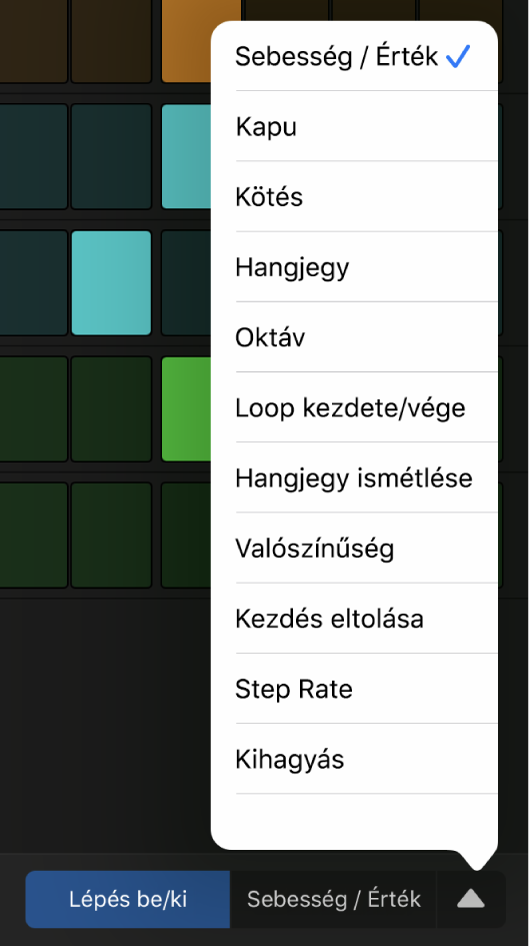
A hangjegysorok és automatizálássorok szerkesztési módjai a következőket tartalmazzák:
Lépés be/ki: Koppintson a lépésekre a be- vagy kikapcsolásukhoz. Az aktív lépések kijelölve jelennek meg a lépésrácsban, míg az inaktív lépések elhalványítva jelennek meg.
Kötés: Koppintson a lépés jobb oldalára a következő lépéshez történő kötéshez, vagy koppintson a bal oldalára az előző lépéshez történő kötéshez. A lépés időtartamát meghosszabbítja annak a lépésnek az értéke, amelyhez hozzá van kötve.
Loop kezdete/vége: Amikor ez a mód aktív, keret jelenik meg a sor körül. Húzza a keret bal szélét a sor kezdetének az általános mintához képest történő beállításához. Húzza a keret jobb szélét a sor végének az általános mintához képest történő beállításához. Egy lépés kezdő és befejező pontjának beállításához választhatja azt, hogy koppint egy lépésre, majd függőlegesen húzza az ujját másik sorokra azok kezdő vagy befejező pozícióinak beállításához.
Valószínűség: Húzza az ujját függőlegesen a lépésben a Valószínűség százalékának beállításához. A Valószínűség vezérli annak valószínűségét, hogy a lépés le legyen-e játszva minden alkalommal, amikor a minta ismétlődik. A lépés aktív állapota akkor van meghatározva, amikor szerkeszti a Valószínűség értékét, és nem változik addig, amíg ismét nem szerkeszti.
Kezdés eltolása: Húzza az ujját függőlegesen a lépésben a lépés kezdési eltolásának a lépés mértéke -50 százaléktól +50 százalékig történő beállításához.
Lépés mértéke: Húzza az ujját függőlegesen a lépésben a lépés hosszának beállításához (hangjegyértékekben, a projekt tempójához képest). Ez határozza meg, hogy meddig tart, amíg a lejátszófej áthalad a lépésen, függetlenül attól, hogy az aktív vagy sem.
Kihagyás: Koppintson egy lépésre a kihagyás be- vagy kikapcsolásához. Amikor a kihagyás be van kapcsolva, a lépés ki lesz hagyva, és a lejátszás azonnal a következő lépésre ugrik, ami a kihagyott lépés hosszával lerövidíti a sort.
A hangjegysorok szerkesztési módjai a következőket tartalmazzák:
Erősség: Húzza függőlegesen az ujját a lépésben a Sebesség értékének 1-től 127-ig történő beállításához. A Sebesség általában a hangjegy megszólalásának hangerejét vezérli, azonban néha képes vezérelni egyéb paramétereket is attól függően, hogy milyen paraméter van hozzárendelve az összeállítás Sebesség lehetőségéhez.
Kapu: Húzza függőlegesen az ujját a lépésben a Kapu lépés százalékaként történő beállításához. A Kapu értéke lerövidíti a hangjegy hosszát a lépés időtartamánál rövidebbre.
Hangjegy: Húzza az ujját függőlegesen a lépésben a Hangjegy értékének -12 félhangtól 12 félhangig történő beállításához a lépés hangmagassága hangjegyekben történő transzponálásához.
Amikor módosítja egy lépés hangmagasságát egy rögzített hangmagasságú sorban, a sorfejléccímke Dallamos értékre vált, annak jelzésére, hogy a sor több hangmagasságot tartalmaz.
Oktáv: Húzza az ujját függőlegesen a lépésben az Oktáv értékének -2 oktávtól 8 oktávig történő beállításához a lépés hangmagassága oktávokban történő transzponálásához.
Hangjegy ismétlése: Húzza függőlegesen az ujját a lépésben a Hangjegy ismétlése értékének 1-től 16-ig történő beállításához. A Hangjegy ismétlése meghatározza, hogy milyen gyakran ismétlődik a hangjegy a lépés időtartama alatt.
Az automatizálássorok szerkesztési módjai a következőket tartalmazzák:
Érték: Húzza az ujját függőlegesen a sor által vezérelt automatizálási paraméter értékének beállításához. Az értéktartomány attól függ, hogy a sor melyik paramétert vezérli.
Megjegyzés: A Szerkesztési mód kiválasztójában a Sebesség/Érték kiválasztása sebességre állítja a szerkesztési mód hangjegysorok esetén, illetve automatizálásértékre az automatizálássorok esetén.
Egy sor több szerkesztési módjának megtekintése és szerkesztése alsorok használatával
Alsorok használatával megtekintheti és szerkesztheti egy sor több szerkesztési módját. Amikor egy tartalomnyílra koppint egy sorfejlécben, megjelenik az alsorok alapértelmezett készlete, amelyek mindegyike saját szerkesztési móddal rendelkezik. Amikor hozzáad egy alsort, akkor alapértelmezésben az adott sortípus következő elérhető szerkesztési módjára lesz beállítva. Egy sor két alsorja nem rendelkezhet ugyanazzal a szerkesztési móddal.
Minta szerkesztési módjának kiválasztása
A Szerkesztési mód kiválasztója három részből áll: A Lépés be/ki lehetőség mindig közvetlenül kiválasztható a bal oldali gombbal.
A Logic Remote-ban tegye a következők egyikét:
A Lépés be/ki kiválasztása: Koppintson a gombra a Szerkesztési mód kiválasztójának bal oldalán.
Egy eltérő szerkesztési mód kiválasztása: Koppintson a kiválasztó jobb oldalán található nyílra, és válassza ki a szerkesztési módot a listából.
Amikor kiválaszt egy szerkesztési módot a listából, az az összes sor számára aktívvá válik. Az alsorok megtartják az aktuális szerkesztési módjukat.
Egy sor az alsoraival
A Logic Remote-ban koppintson a tartalomnyílra az ikon bal oldalán a sorfejlécben.
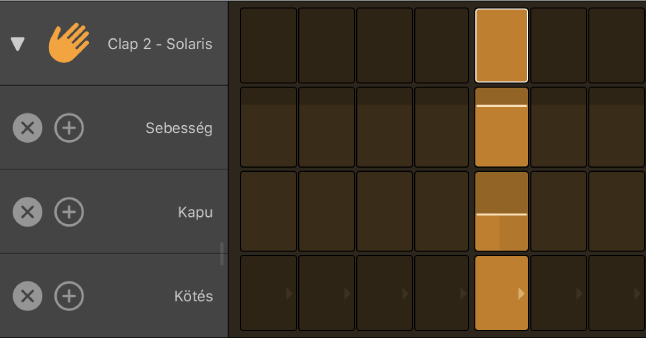
Számos alsor látható a sor alatt
Egy lépés szerkesztési módja értékeinek módosítása a rácsban
A Logic Remote-ban válasszon egy szerkesztési módot a Szerkesztési mód kiválasztójában.
Minden lépés megjeleníti az aktuális értékét a kijelölt módhoz.
A lépésrácsban szerkesztheti egy lépés értékét.
A legtöbb szerkesztési módban (kivéve a Kötés és Kihagyás) az érték a lépésben történő függőleges húzással szerkeszthető. Az érték a lépés felett jelenik meg a húzásakor. Néhány szerkesztési mód értéktartomány helyett csak be és ki állapottal rendelkezik. Ebben az esetben a lépésre koppintva válthat a két állapot között. Az Ismétlés kezdete/vége funkciónál egy lépésre koppintva beállítható az ismétlés kezdő vagy befejező pozíciója (amelyik közelebb van) az adott lépésre.
Alsor szerkesztési módjának módosítása
A Logic Remote-ban koppintson az alsor szerkesztési módjának nevére, majd válasszon egy új szerkesztési módot a listából.
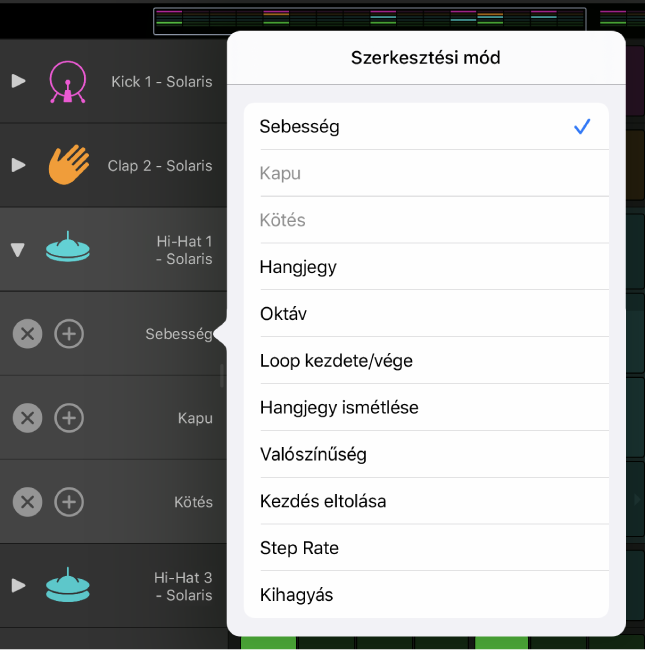
Alsor hozzáadása
Amikor hozzáad egy alsort, akkor alapértelmezésben az adott sortípus következő elérhető szerkesztési módjára lesz beállítva. Egy sor két alsorja nem rendelkezhet ugyanazzal a szerkesztési móddal.
A Logic Remote-ban koppintson az Alsor hozzáadása
 gombra az alsorban.
gombra az alsorban.Egy alsor jelenik meg az alsor alatt, amely a sorhoz elérhető következő szerkesztési módra lesz állítva.
Koppintson a Szerkesztési mód felugró menüre, és válasszon egy szerkesztési módot az alsorhoz.
Alsor törlése
A Logic Remote-ban koppintson az Alsor törlése
 gombra az alsorban.
gombra az alsorban.